Foire aux questions
CONNEXION
Pour se connecter à France Billet.pro, il vous suffit de créer un compte sur https://identity.francebillet.pro/blue/signin
en cliquant sur le bouton "Première connexion" et en saisissant ensuite votre mail et votre code
institution fourni par votre gestionnaire sur la page dédiée ou en saisissant directement vos
identifiants
Un mail vous sera alors transmis permettant de créer votre mot de passe
Un mail vous sera alors transmis permettant de créer votre mot de passe
Vous devez cliquer sur le lien "Mot de passe oublié" sur la page de connexion et saisir votre code
institution + Email dans les champs proposés puis cliquez sur le bouton "Réinitialiser". Un mail
vous sera transmis permettant de réinitialiser votre mot de passe. En cas de non réception,
veuillez le signaler via le mail support@francebillet.com
TABLEAU DE BORD
Vous pouvez filtrer vos événements en fonction de leurs statut:
- En vente: événement en vente dans le réseau France Billet à la date du jour
- A finaliser: événement en mode brouillon n'étant pas encore finalisé et mis en vente dans le réseau France Billet
- En attente de validation: événement finalisé mais n'ayant pas encore eté validé et mis en vente dans le réseau France Billet
- Passés: événements ayant été en vente dans le réseau France Billet mais dont la date est antérieure à la date du jour
- En vente: événement en vente dans le réseau France Billet à la date du jour
- A finaliser: événement en mode brouillon n'étant pas encore finalisé et mis en vente dans le réseau France Billet
- En attente de validation: événement finalisé mais n'ayant pas encore eté validé et mis en vente dans le réseau France Billet
- Passés: événements ayant été en vente dans le réseau France Billet mais dont la date est antérieure à la date du jour
Il vous suffit de cliquer sur le picto pour pouvoir générer un document relatif à un
événement.
Les documents disponibles sont:
- Ventes par mode d'obtention : il vous permet d’avoir le détail des clients ayant acheté leurs billets par correspondance et ne les ayant pas encore retirés dans l’un de nos points de vente
- Etats des commandes non retirées: il vous permet de connaître le nombre de places vendues avec la possibilité de préciser une période de séance et une période de vente.
- Etats des ventes date à date de ventes/séances: il vous permet de connaître le nombre de places vendues et précise, le cas échéant, le montant des commissions qui vous reviennent.
- Bordereau de billetterie: il vous permet de lister tous les numéros fiscaux et les références de places vendues sur une séance de manifestation. Il ne sera disponible que si la vente est terminée parce que le délai de vente est passé ou parce que la séance a été bloquée définitivement à la vente et que plus aucune transaction n’est en cours.
- Contrôle d'accès: ce fichier, au format CSV, permet de récupérer, en fonction du support de billet (tous supports confondus ou pour un ou plusieurs supports : thermique, Print@home/A4, mobile, Tick&Go/coffret), les informations utiles au contrôle d’accès. A savoir, entre autres, les nom, prénom, code postal et pays du client, le support de billet, les informations des places ainsi que le code barre.
Les documents disponibles sont:
- Ventes par mode d'obtention : il vous permet d’avoir le détail des clients ayant acheté leurs billets par correspondance et ne les ayant pas encore retirés dans l’un de nos points de vente
- Etats des commandes non retirées: il vous permet de connaître le nombre de places vendues avec la possibilité de préciser une période de séance et une période de vente.
- Etats des ventes date à date de ventes/séances: il vous permet de connaître le nombre de places vendues et précise, le cas échéant, le montant des commissions qui vous reviennent.
- Bordereau de billetterie: il vous permet de lister tous les numéros fiscaux et les références de places vendues sur une séance de manifestation. Il ne sera disponible que si la vente est terminée parce que le délai de vente est passé ou parce que la séance a été bloquée définitivement à la vente et que plus aucune transaction n’est en cours.
- Contrôle d'accès: ce fichier, au format CSV, permet de récupérer, en fonction du support de billet (tous supports confondus ou pour un ou plusieurs supports : thermique, Print@home/A4, mobile, Tick&Go/coffret), les informations utiles au contrôle d’accès. A savoir, entre autres, les nom, prénom, code postal et pays du client, le support de billet, les informations des places ainsi que le code barre.
Il vous suffit de cliquer sur le picto pour pouvoir clôturer un événement.
Veuillez confirmer votre demande en cochant la case "Oui" et en choisissant si vous souhaitez clôturer sur l'ensemble de l'événement ou sur une ou des séances précises.
Après confirmation, cliquez sur le bouton "Clôturer les ventes".
Il est à noter que dès effectif, votre événement ne sera définitivement plus réservable dans notre réseau et un bordereau de billetterie des places vendues vous sera envoyé dans les minutes qui suivent.
Veuillez confirmer votre demande en cochant la case "Oui" et en choisissant si vous souhaitez clôturer sur l'ensemble de l'événement ou sur une ou des séances précises.
Après confirmation, cliquez sur le bouton "Clôturer les ventes".
Il est à noter que dès effectif, votre événement ne sera définitivement plus réservable dans notre réseau et un bordereau de billetterie des places vendues vous sera envoyé dans les minutes qui suivent.
Les événements déjà annulés précédemment sont visibles dans l'historique en cliquant sur "Annulés" :
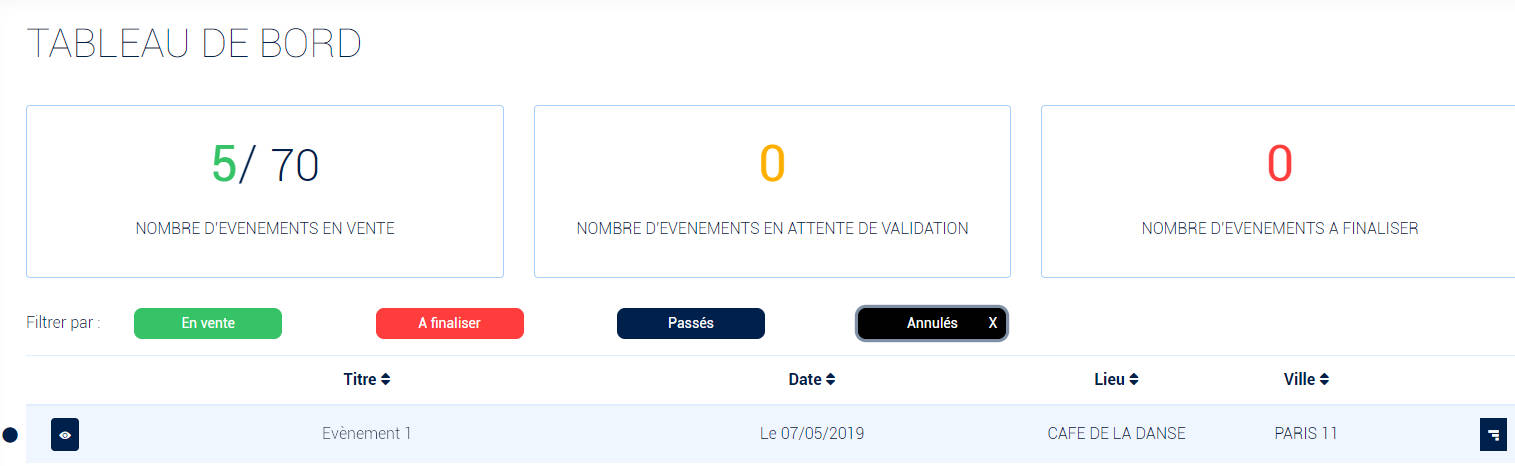
Si vous souhaitez annuler un événement (ou des séances) vous pouvez cliquer sur le picto "Annuler votre événement"  , encadré ci-dessous en rouge :
, encadré ci-dessous en rouge :

Ensuite vous n'avez plus qu'à suivre les consignes affichées à l'écran :
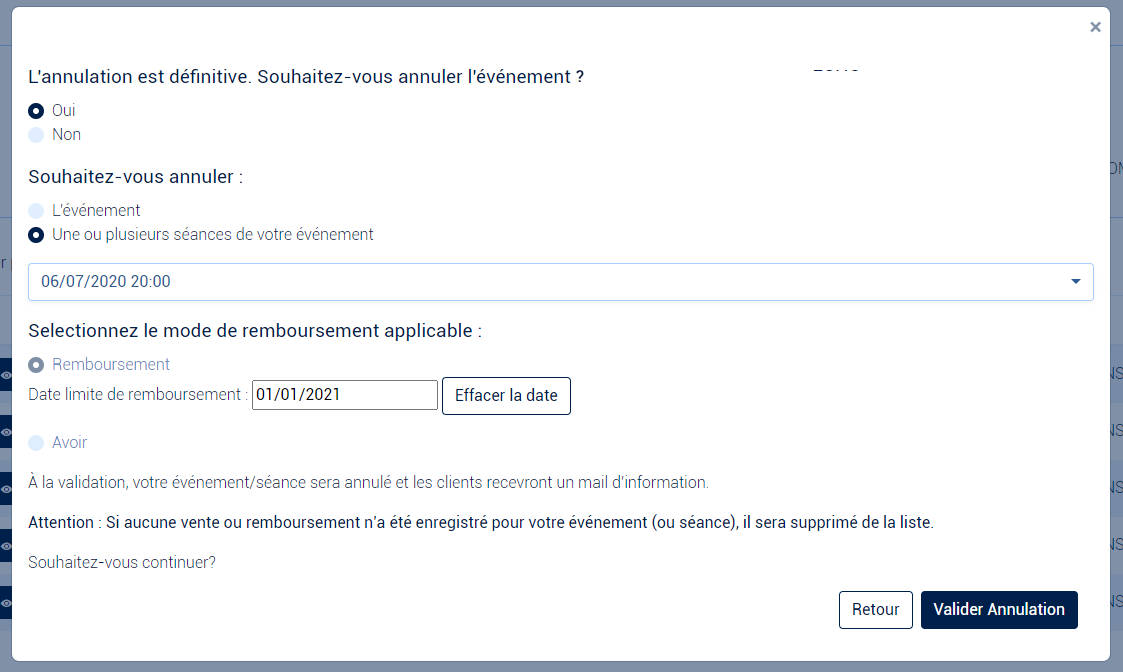
CREER UN EVENEMENT (événement non numéroté et sans ITR)
Nous vous invitons à compléter les champs ci-dessous:
- Titre : Renseignez le titre de votre événement qui sera visible sur le billet et sur l’ensemble des supports de ventes de notre réseau (maximum 35 caractères)
- Sous-titre : Apportez un complément d’information au titre principal. Il sera également visible sur le billet et sur l’ensemble des supports de ventes de notre réseau (maximum 35 caractères)
- Artiste : Renseignez le nom des artistes relatifs à votre événement. Cela permet une recherche optimisée sur l’ensemble des supports de ventes de notre réseau et avertir les personnes inscrites aux alertes artistes
- Salle : Sélectionnez la salle/lieu où se déroulera votre événement
- Configuration de salle : Sélectionnez la configuration de la salle/lieu qui sera utilisée lors de votre événement. Ce paramètre détermine notamment le plan de salle qui s’affichera sur l’ensemble des supports de ventes de notre réseau (si disponible)
- Genre : Sélectionnez le(s) genre(s) en lien avec à votre événement. Cela permet une recherche optimisée sur l’ensemble des supports de ventes de notre réseau.
- Descriptif : Décrivez votre événement le plus précisément possible et indiquez les informations pratiques importantes telles qu’accès PMR/handicapés, parking à proximité, … (maximum 3500 caractères)
- Visuel(s) : Intégrez jusqu’à 5 visuels pour mettre en avant votre événement sur l’ensemble des supports de ventes de notre réseau
Une fois les champs complétés vous pouvez cliquer sur le bouton "Sauvegarder et passer à l'étape suivante"
- Titre : Renseignez le titre de votre événement qui sera visible sur le billet et sur l’ensemble des supports de ventes de notre réseau (maximum 35 caractères)
- Sous-titre : Apportez un complément d’information au titre principal. Il sera également visible sur le billet et sur l’ensemble des supports de ventes de notre réseau (maximum 35 caractères)
- Artiste : Renseignez le nom des artistes relatifs à votre événement. Cela permet une recherche optimisée sur l’ensemble des supports de ventes de notre réseau et avertir les personnes inscrites aux alertes artistes
- Salle : Sélectionnez la salle/lieu où se déroulera votre événement
- Configuration de salle : Sélectionnez la configuration de la salle/lieu qui sera utilisée lors de votre événement. Ce paramètre détermine notamment le plan de salle qui s’affichera sur l’ensemble des supports de ventes de notre réseau (si disponible)
- Genre : Sélectionnez le(s) genre(s) en lien avec à votre événement. Cela permet une recherche optimisée sur l’ensemble des supports de ventes de notre réseau.
- Descriptif : Décrivez votre événement le plus précisément possible et indiquez les informations pratiques importantes telles qu’accès PMR/handicapés, parking à proximité, … (maximum 3500 caractères)
- Visuel(s) : Intégrez jusqu’à 5 visuels pour mettre en avant votre événement sur l’ensemble des supports de ventes de notre réseau
Une fois les champs complétés vous pouvez cliquer sur le bouton "Sauvegarder et passer à l'étape suivante"
Veuillez compléter les champs ci-dessous:
- TVA : Applicable à la billetterie de cet événement. Vous devez vous assurer qu’elle est bien conforme à la législation en vigueur que vous trouverez sur: https://www.service-public.fr/professionnels-entreprises/vosdroits/F20781
-
Type de calendrier :
- Mono séance : si votre événement a lieu à une date et une heure précises.
- Multiséance : si votre événement propose plusieurs séances dans le même lieu.
- Sans séance ou billets non datés : si votre événement propose des billets valables pour une ou plusieurs journées sans heure précise. Exemple : Pass festival, exposition sans séance spécifique, parc à thème avec billets non datés.
- Date d’annonce : permet d’afficher votre événement avant la mise en ventes
- Arrêt de ventes : Détermine l’heure à laquelle les ventes s’arrêteront dans notre réseau (réception du bordereau de billetterie 30 mn plus tard). Si non complété, il sera fixé à l’heure de début de la séance (H-0).
Lorsque vous souhaitez ajouter une salle pour vos événements, il vous suffit d'en faire la demande
via le mail support@francebillet.com en précisant votre
code institution.
Lorsqu'un artiste ne se trouve pas dans la liste existante, il vous suffit de faire une demande
d'ajout via le mail support@francebillet.com
Veuillez saisir les données ci-dessous:
Une fois les champs complétés vous pouvez cliquer sur la bouton [Sauvegarder et passer à l'étape suivante]
- Nom de la grille de Tarif : Permet d’identifier la grille dans le cas où il y en a plusieurs
- Ajouter une catégorie : Permet de définir la catégorie de prix caractérisant le billet (placement, offre, …) L'ajout de quotas permet d'allouer un nombre de places pour chaque catégorie.
- Ajouter un tarif : Permet de mettre en avant votre événement dans notre réseau auprès des enseignes partenaires (Fnac, Géant, Intermarché, Magasins U,…), des CE (plus de 6500) ou de bénéficier des visibilités accordées aux tarifs promotionnels. Le tarif normal est obligatoirement indiqué.
Une fois les champs complétés vous pouvez cliquer sur la bouton [Sauvegarder et passer à l'étape suivante]
Nous vous invitons à compléter les champs ci-dessous:
- Mode d'obtention : en plus du billet thermique à retirer dans nos points de ventes ou transmis par courrier à votre domicile, vous pouvez proposer le e-ticket (billet imprimable à domicile sur feuille A4) ou le m-ticket (billet généré dans un smartphone). Pour le e-ticket et le m-ticket vous devez être équipé au préalable d'un matériel adapté pour contrôler l'accès à ce type de billets.
- Maquette de billet : permet la sélection de la maquette de billet. Cette dernière détermine les informations qui s'imprimeront sur les billets émis par notre réseau.
- Logo: apparait sur l'ensemble des billets. Selon l’accord préalable avec votre gestionnaire, vous aurez le choix parmi plusieurs logos ou non.
Une fois les champs complétés, vous pourrez cliquer sur le bouton "Générer le BAT thermique" et/ou "Générer le BAT e-ticket" puis cliquer "Sauvegarder et passer à l'étape suivante"
- Mode d'obtention : en plus du billet thermique à retirer dans nos points de ventes ou transmis par courrier à votre domicile, vous pouvez proposer le e-ticket (billet imprimable à domicile sur feuille A4) ou le m-ticket (billet généré dans un smartphone). Pour le e-ticket et le m-ticket vous devez être équipé au préalable d'un matériel adapté pour contrôler l'accès à ce type de billets.
- Maquette de billet : permet la sélection de la maquette de billet. Cette dernière détermine les informations qui s'imprimeront sur les billets émis par notre réseau.
- Logo: apparait sur l'ensemble des billets. Selon l’accord préalable avec votre gestionnaire, vous aurez le choix parmi plusieurs logos ou non.
Une fois les champs complétés, vous pourrez cliquer sur le bouton "Générer le BAT thermique" et/ou "Générer le BAT e-ticket" puis cliquer "Sauvegarder et passer à l'étape suivante"
GERER MES MANDATS
Il vous suffit de cliquer sur l'onglet "Catalogue France Billet" puis sur le bouton [Mettre en
vente un
événement]
Les champs à compléter sont:
- Titre de l'événement: Indiquer le titre de l'événement.
- Ville: préciser la ville dans laquelle se déroule l'événement (Si la ville est Paris, ajouter le nom de la salle dans laquelle il se déroule. Exemple : Paris – Théâtre XXX)
- Date d'annonce (facultatif): saisissez la date et heure d'annonce et de publication de l'événement au format jj/mm/aa hh:mm sur nos sites Web. La date d’annonce doit être inférieure ou égale à la date de mise en vente.
- Date mise en vente (facultatif): saisissez la date et heure de mise en vente souhaitée au format jj/mm/aa hh:mm. La date de mise en vente doit être inférieure ou égale à la date de l’événement.
- Date de l'événement: saisissez la date et heure de l'événement au format jj/mm/aa hh:mm
- Commentaire: indiquez les informations spécifiques (horaires d'ouverture des portes, accès handicapés, N° réservation PMR, etc.)
- Pièces jointes: charger le mandat de vente (obligatoire), plan de salle, visuel, feuille de codification, etc.
- Date de l'événement (obligatoire): saisissez la date et heure de l'événement au format jj/mm/aa hh:mm
Vous pouvez à la suite cliquer sur le bouton [Créer] pour transmettre votre demande à France Billet pour traitement.
A la suite vous recevrez une demande de validation du BAT des billets et après effectif, une notification de mise en vente de votre événement dans notre réseau.
Les champs à compléter sont:
- Titre de l'événement: Indiquer le titre de l'événement.
- Ville: préciser la ville dans laquelle se déroule l'événement (Si la ville est Paris, ajouter le nom de la salle dans laquelle il se déroule. Exemple : Paris – Théâtre XXX)
- Date d'annonce (facultatif): saisissez la date et heure d'annonce et de publication de l'événement au format jj/mm/aa hh:mm sur nos sites Web. La date d’annonce doit être inférieure ou égale à la date de mise en vente.
- Date mise en vente (facultatif): saisissez la date et heure de mise en vente souhaitée au format jj/mm/aa hh:mm. La date de mise en vente doit être inférieure ou égale à la date de l’événement.
- Date de l'événement: saisissez la date et heure de l'événement au format jj/mm/aa hh:mm
- Commentaire: indiquez les informations spécifiques (horaires d'ouverture des portes, accès handicapés, N° réservation PMR, etc.)
- Pièces jointes: charger le mandat de vente (obligatoire), plan de salle, visuel, feuille de codification, etc.
- Date de l'événement (obligatoire): saisissez la date et heure de l'événement au format jj/mm/aa hh:mm
Vous pouvez à la suite cliquer sur le bouton [Créer] pour transmettre votre demande à France Billet pour traitement.
A la suite vous recevrez une demande de validation du BAT des billets et après effectif, une notification de mise en vente de votre événement dans notre réseau.
Il vous suffit de cliquer sur l'onglet "Catalogue France Billet" puis sur le bouton "Annuler un
événement"
Les champs à compléter sont:
- Titre de l’événement: sélectionner l’événement dans le menu déroulant si la demande initiale a été créée depuis francebillet.pro
- Titre de l'événement si absent de la liste ci-dessus: saisir le titre et la ville de l'événement si celui-ci n’a pas pu être rattaché depuis la plateforme.
- Événement / Séance(s): sélectionner le type d’annulation dans la liste proposée depuis le menu déroulant (événement, une séance, plusieurs séances)
- Date de l'événement: saisissez la date et heure de l'événement au format jj/mm/aa hh:mm
- Demande de remboursement avant le (cachet de la poste faisant foi): saisissez la date limite pour le remboursement des billets au format jj/mm/aa hh:mm, la date du cachet de la poste faisant foi (et non pas la date de réception des billets par France Billet)
- Motif d'annulation et commentaire: Indiquez les motifs de l'annulation ou des informations complémentaires
Vous pouvez alors cliquer sur le bouton "Créer" pour transmettre votre demande à France Billet qui procédera aux actions nécessaires en informant nos clients.
Les champs à compléter sont:
- Titre de l’événement: sélectionner l’événement dans le menu déroulant si la demande initiale a été créée depuis francebillet.pro
- Titre de l'événement si absent de la liste ci-dessus: saisir le titre et la ville de l'événement si celui-ci n’a pas pu être rattaché depuis la plateforme.
- Événement / Séance(s): sélectionner le type d’annulation dans la liste proposée depuis le menu déroulant (événement, une séance, plusieurs séances)
- Date de l'événement: saisissez la date et heure de l'événement au format jj/mm/aa hh:mm
- Demande de remboursement avant le (cachet de la poste faisant foi): saisissez la date limite pour le remboursement des billets au format jj/mm/aa hh:mm, la date du cachet de la poste faisant foi (et non pas la date de réception des billets par France Billet)
- Motif d'annulation et commentaire: Indiquez les motifs de l'annulation ou des informations complémentaires
Vous pouvez alors cliquer sur le bouton "Créer" pour transmettre votre demande à France Billet qui procédera aux actions nécessaires en informant nos clients.
Il vous suffit de cliquer sur l'onglet "Catalogue France Billet" puis sur le bouton "Reporter un
événement"
Les champs à compléter sont:
- Titre de l’événement: sélectionner l’événement dans le menu déroulant si la demande initiale a été créée depuis francebillet.pro
- Titre de l'événement si absent de la liste ci-dessus: saisir le titre et la ville de l'événement si celui-ci n’a pas pu être rattaché depuis la plateforme.
- Événement / Séance(s): sélectionner le type d’annulation dans la liste proposée depuis le menu déroulant (événement, une séance, plusieurs séances)
- Date de l'événement: saisissez la date et heure de l'événement au format jj/mm/aa hh:mm
- Type de report: sélectionner le type de report dans le menu déroulant (report de date, changement de salle, report de date et changement de salle)
- Remboursement autorisé: par défaut sur OUI, non modifiable
- Billets restent valables: par défaut sur OUI, modifiable vers NON
- Cause du report: sélectionnez la cause du report dans le menu déroulant (problème technique,…)
- Commentaire : saisissez des compléments d’information sur le report
- Pièce jointe: charger les fichiers attendus (certificat d’assurance, communiqué de presse,…)
Vous pouvez alors cliquer sur le bouton "Créer" pour transmettre votre demande à France Billet qui procédera aux actions nécessaires en informant nos clients.
Les champs à compléter sont:
- Titre de l’événement: sélectionner l’événement dans le menu déroulant si la demande initiale a été créée depuis francebillet.pro
- Titre de l'événement si absent de la liste ci-dessus: saisir le titre et la ville de l'événement si celui-ci n’a pas pu être rattaché depuis la plateforme.
- Événement / Séance(s): sélectionner le type d’annulation dans la liste proposée depuis le menu déroulant (événement, une séance, plusieurs séances)
- Date de l'événement: saisissez la date et heure de l'événement au format jj/mm/aa hh:mm
- Type de report: sélectionner le type de report dans le menu déroulant (report de date, changement de salle, report de date et changement de salle)
- Remboursement autorisé: par défaut sur OUI, non modifiable
- Billets restent valables: par défaut sur OUI, modifiable vers NON
- Cause du report: sélectionnez la cause du report dans le menu déroulant (problème technique,…)
- Commentaire : saisissez des compléments d’information sur le report
- Pièce jointe: charger les fichiers attendus (certificat d’assurance, communiqué de presse,…)
Vous pouvez alors cliquer sur le bouton "Créer" pour transmettre votre demande à France Billet qui procédera aux actions nécessaires en informant nos clients.
MODIFIER MON INSTITUTION
Il vous suffit de cliquer sur l'onglet "Gestion des institutions" puis sur le bouton "Modifier les
informations d'une institution"
Les champs possibles à compléter pour modification sont:
- Prénom du responsable: prénom du responsable de votre organisation
- Nom du responsable: nom du responsable de votre organisation
- Fonction du responsable: fonction du responsable de votre organisation
Vous pouvez alors cliquer sur le bouton [Créer] pour transmettre votre demande à France Billet pour tri
- Adresse Siège social: adresse du siège social de votre organisation
- Code postal: CP du siège social de votre organisation
- Ville: ville du siège social de votre organisation
- Pays: pays du siège social de votre organisation
- Numéro de téléphone: numéro de téléphone fixe du responsable de votre organisation
- Numéro de portable: numéro de téléphone portable du responsable de votre organisation
- Email: adresse email du responsable de votre organisation
- Email pour réception automatique des bordereaux de ventes: adresse mail destinataire des bordereaux de vente
- Pièce jointe: joindre les documents attestant des modifications si nécessaire (KBIS, ...)
Vous pouvez alors cliquer sur le bouton [Créer] pour transmettre votre demande à France Billet pour traitement.
Les champs possibles à compléter pour modification sont:
- Prénom du responsable: prénom du responsable de votre organisation
- Nom du responsable: nom du responsable de votre organisation
- Fonction du responsable: fonction du responsable de votre organisation
Vous pouvez alors cliquer sur le bouton [Créer] pour transmettre votre demande à France Billet pour tri
- Adresse Siège social: adresse du siège social de votre organisation
- Code postal: CP du siège social de votre organisation
- Ville: ville du siège social de votre organisation
- Pays: pays du siège social de votre organisation
- Numéro de téléphone: numéro de téléphone fixe du responsable de votre organisation
- Numéro de portable: numéro de téléphone portable du responsable de votre organisation
- Email: adresse email du responsable de votre organisation
- Email pour réception automatique des bordereaux de ventes: adresse mail destinataire des bordereaux de vente
- Pièce jointe: joindre les documents attestant des modifications si nécessaire (KBIS, ...)
Vous pouvez alors cliquer sur le bouton [Créer] pour transmettre votre demande à France Billet pour traitement.
Il vous suffit de cliquer sur l'onglet "Gestion des institutions" puis sur le bouton
[Ajouter/supprimer un
contact dans l'institution]
Les champs possibles à compléter pour modification sont:
- Prénom: prénom de la personne concernée
- Nom: nom de la personne concernée
- Fonction: fonction de la personne concernée
- Numéro de téléphone: numéro de téléphone fixe de la personne concernée
- Numéro de portable: numéro de téléphone portable de la personne concernée
- Email: adresse email de la personne concernée
Vous pouvez alors cliquer sur le bouton "Créer" pour transmettre votre demande à France Billet pour traitement.
Les champs possibles à compléter pour modification sont:
- Prénom: prénom de la personne concernée
- Nom: nom de la personne concernée
- Fonction: fonction de la personne concernée
- Numéro de téléphone: numéro de téléphone fixe de la personne concernée
- Numéro de portable: numéro de téléphone portable de la personne concernée
- Email: adresse email de la personne concernée
Vous pouvez alors cliquer sur le bouton "Créer" pour transmettre votre demande à France Billet pour traitement.